catia工程图坐标线程序使用方法
Catia用户坐标系的使用方法

Catia用户坐标系的使用方法
Catia用户坐标系的使用方法
(注:用户坐标系即自定义坐标系)
1.在绝对坐标系中建立一个点,作为用户坐标系的原点。
2.在绝对坐标系中建立直线,方向为绝对坐标系的Z方向。
3.添加角度参数。
4.插入-轴系
5.轴系统定义选择为轴旋转,原点处选择之前建立的点,在
X轴选择框里右键选择坐标,弹出X轴对话框(在X轴处填入1,Y和Z轴处填入0,表明新建立的坐标系的X 轴与绝对坐标系的X轴平行。
如果在Y轴处填入1而在X轴和Z轴处填入0,则表明新建立的坐标的X轴和绝对坐标系的Y轴平行。
),(同样的方法可以在Y 轴,Z轴选择框中进行右键选择坐标,道理相同)。
参考处填入之前建立的直线。
角度处右键-编辑公式,用参数进行控制。
可以看到用户坐标系以X轴为轴线,以之前建立的直线为参考线进行角度旋转。
6.建立三个点,用输入坐标的形式,轴系选择用户刚刚建立
的坐标系。
7.以上面的三点建立一个平面
8.在这个平面上建立模型,则之后通过参数旋转用户坐标系
-三个点旋转-平面旋转-模型旋转。
(连锁控制旋转)
(后记:在角度参数的编辑公式中可能会做一些人为的处理来达到预期的目的)。
非常详细的CATIA工程图教程
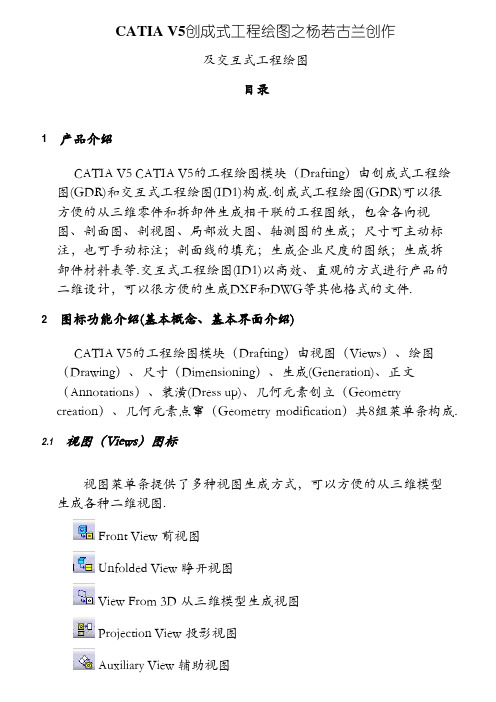
CATIA V5创成式工程绘图之杨若古兰创作及交互式工程绘图目录1 产品介绍CATIA V5 CATIA V5的工程绘图模块(Drafting)由创成式工程绘图(GDR)和交互式工程绘图(ID1)构成.创成式工程绘图(GDR)可以很方便的从三维零件和拆卸件生成相干联的工程图纸,包含各向视图、剖面图、剖视图、局部放大图、轴测图的生成;尺寸可主动标注,也可手动标注;剖面线的填充;生成企业尺度的图纸;生成拆卸件材料表等.交互式工程绘图(ID1)以高效、直观的方式进行产品的二维设计,可以很方便的生成DXF和DWG等其他格式的文件.2 图标功能介绍(基本概念、基本界面介绍)CATIA V5的工程绘图模块(Drafting)由视图(Views)、绘图(Drawing)、尺寸(Dimensioning)、生成(Generation)、正文(Annotations)、装潢(Dress up)、几何元素创立(Geometry creation)、几何元素点窜(Geometry modification)共8组菜单条构成.2.1 视图(Views)图标视图菜单条提供了多种视图生成方式,可以方便的从三维模型生成各种二维视图.Front View 前视图Unfolded View 睁开视图View From 3D 从三维模型生成视图Projection View 投影视图Auxiliary View 辅助视图Isometric View 轴测图Offset Section View 阶梯剖视图Aligned Section View 转机剖视图Offset Section Cut 阶梯剖面图Aligned Section Cut 转机剖面图Detail View 圆形局部放大视图Detail View Profile 多边形局部放大视图Quick Detail View 快速生成圆形局部放大视图Quick Detail View Profile 快速生成多边形局部放大视图Clipping View 局部视图Clipping View Profile 多边形局部视图Broken View 断开视图Breakout View 局部剖视图View Creation Wizard 视图创建模板Front, Top and Left 前视图、顶视图和左视图Front, Bottom and Right前视图、底视图和右视图All Views 所有的视图2.2 绘图(Drawing)图标绘图(Drawing)包含新图纸的生成、定义新视图等功能.New Sheet 生成新图纸New Detail Sheet生成新的细节图纸New View 新的视图Instantiate 2D Component 二维元素示例2.3 尺寸(Dimensioning)图标尺寸(Dimensioning)可以方便的标注几何尺寸和公差、形位公差.Dimensions 标注尺寸Cumulated Dimensions 坐标尺寸标注Stacked Dimensions 阶梯尺寸标注Length/Distance Dimensions 长度、距离尺寸标注Angle Dimensions 角度尺寸标注Radius Dimensions 半径尺寸标注Diameter Dimensions 直径尺寸标注Chamfer Dimensions 切角尺寸标注Thread Dimensions 螺纹尺寸标注Coordinate Dimensions 坐标标注Hole Dimensions Table 孔尺寸列表Create Interruption 引出线断开Remove Interruption 取消引出线断开Remove All Interruptions取消所有的引出线断开Datum Feature 基准建立Geometric Tolerance 外形及地位公差2.4 生成(Generation)图标生成(Generation)包含尺寸主动生成、拆卸中零件标注、材料表的生成.Generating Dimensions 主动标注尺寸Generating Dimensions Step by Step 一步一步地主动标注尺寸Generating Balloons 在拆卸图中主动标注零件2.5 正文(Annotations)图标正文(Annotations)包含文字正文、粗糙度标注、焊接符号标注.Text 文字标注Text With Leader 带引出线的文字标注Text Replicate 文字复制Balloon 在拆卸图中标注零件Datum Target 基准目标建立Roughness Symbol 粗糙度符号Welding Symbol 焊接符号Weld 焊接地位标注2.6 装潢(Dress up)图标装潢(Dress up)包含中间线、轴线、螺纹线和剖面线的生成Center Line 生成中间线Center Line with Reference 参考其它元素生成中间线Thread 生成螺纹线Thread with Reference 参考其它元素生成螺纹线Axis Line 生成轴线Axis Line and Center Line生成轴线和中间线Area Fill 生成剖面线2.7 几何元素创立(Geometry creation)图标几何元素创立(Geometry creation)包含点、直线、曲线、圆、椭圆和轮廓线的创立.Point by clicking 点击鼠标生成点Point by Using Coordinates 输入坐标值生成点Equidistant Points 等分点Intersection Point 交点Projection Point 投影点Line 直线Infinite Line 无穷长的直线Bi-Tangent Line 双切线Bisecting Line 角平分线Circle 圆Three Point Circle 三点做圆Circle Using Coordinates 输入坐标值做圆Tri-Tangent Circle 与三元素相切做圆Arc 弧Three Point Arc 三点做弧Three Point Arc Starting with Limits三点做弧(第一点为起点,第二点为起点)Ellipse 椭圆Profile 轮廓线Rectangle 矩形Oriented Rectangle 倾斜的矩形Parallelogram 平行四边形Hexagon 六边形Elongated Hole 键槽形轮廓Cylindrical Elongated Hole 圆柱键槽形轮廓Keyhole Profile 锁孔形轮廓Spline 样条曲线Connect 线的连接Parabola by Focus 抛物线Hyperbola by Focus 双曲线Creates a Conic 创立二次曲线2.8 几何元素点窜(Geometry modification)图标几何元素点窜(Geometry modification)包含轮廓的倒角、切角、裁剪、挪动和束缚等.Corner 倒圆Chamfer 倒角Trim 裁剪Break 线的打断Quick Trim 快速裁剪Close 弧的封闭Complement 补弧Symmetry 对称Translate 平移Rotate 扭转Scale 比例放大Offset 偏置Constraints Defined in Dialog Box 在对话框中定义束缚Contact Constraint 接触束缚3 软件环境设定(Customizing Settings)在创成式工程绘图(GDR)和交互式工程绘图(ID1)中,可以预进步前辈行零碎环境(option)设置,如许在绘图中会更加方便快捷.点击Tools →Options→Mechanical Design→Drafting,即可进行环境设置.3.1 普通环境参数设定(General)1) 标尺(Ruler)该选项选中后,在图纸的顶部和左边将出现标尺.如下图:2) 网格(Grid)显示(Display)选中后,图纸上将会显示网格.捕获点(Snap to point)选中后,绘图时会主动捕获网格点.Primary spacing H为水平方向计算基准.Graduations H为水平方向等分数.每格水平宽度为水平方向计算基准除以水平方向等分数.答应变形(Allow Distortions)选中后,可以点窜竖直方向计算基准(Primary V)和竖直方向等分数(Graduations V).每格水平宽度为竖直方向计算基准除以竖直方向等分数.竖直方向计算基准缺省值为100mm, 竖直方向等分数缺省值为10.3) 扭转 (Rotation)扭转角度(Rotation snap angle)可设置视图把持器缺省扭转角度.选中主动挪动(Automatic snapping)答应主动设置该选项.4) 色彩(Colors)图纸布景(Sheet background)可根据须要选择图纸布景色彩.细节图布景(Detail background)可根据须要选择细节图纸布景色彩.5)历史树(Tree)选中显示参数(Display parameters)将在历史树中显示参数;选中显示联系(Display relations)将在历史树中显示联系.6)视图坐标(View axis)选中在当前视图中可视(Visualization in the current view)则在当前视图中可见视图坐标.选中放大(Zoomable)则可放大视图坐标.Reference size为视图坐标参考尺寸.3.2 安插(Layout)设置1) 视图创立(View creation)a. 视图名称(View name)选中View name后创立视图时会主动生成视图名称标注.b. 比例系数(Scaling factor)选中Scaling factor后创立视图时会主动生成比例系数标注.c. 视图框(View frame)选中View frame后创立视图时会主动生成视图框.d. 复制断开的细节部分(propagation of broken and breakoutspecifications)选中propagation of broken and breakout specifications后创立视图时会生成复制断开的细节部分.e. 根据轮廓生成辅助视图和剖视图(Auxiliary and/or section viewsorientation according to profile)选中Auxiliary and/or section views orientation according to profile) 后创立视图时会根据轮廓生成辅助视图和剖视图.2)新图纸(New sheet)a. 拷贝布景视图(Copy background view)选中Copy background view后在新图纸中会拷贝布景视图.b. 源视图(Source sheet)选中First sheet后则源视图为第一张图纸;选中Other sheet后则源视图为其它图纸.生成(Generation)3.3 生成(Generation)设置1)图形生成/装潢(Geometry generation / Dress up)a. 生成轴(Generate axis)b. 生成螺纹线(Generate threads)c. 生成中间线(Generate center lines)d. 生成消隐线(Hidden lines)e. 生成倒圆鸿沟(Generate fillet (boundary))f. 三维色彩遗传(3D colors inheritance)g. 投影三维线框(Project 3D specifications)2) 生成尺寸(Dimension generation)a. 当更新图纸时生成尺寸(Generate dimensions when updating thesheet)b. 生成尺寸前过滤(Filters before generation)c. 尺寸生成后主动定位 (Automatic positioning after generation)d. 答应在视图间主动挪动 (Allow automatic transfer between views)e. 尺寸生成后分析(Analysis after generation)f. 一步一步主动生成尺寸时的隔时间(Delay between generations forstep-by-step mode:)3.4 几何元素(Geometry)设置1)几何元素(Geometry)a. 生成圆心和椭圆心(Create circle and ellipse centers)b. 答应直接操纵(Allow direct manipulation)2) 建立束缚 (Constraints creation)建立检测到的和基于特征的束缚3)束缚可视(Constraints visualization)a. 束缚可视 (Visualize constraints)b. 参考尺寸(Reference size)c. 束缚色彩(Constraints colors)4) 色彩 (Colors)a. 诊断可视(Visualization of diagnostic)b. 其它元素的色彩(other color of the elements)3.5 尺寸(Dimension)设置1)尺寸生成(Dimension Creation)a. 尺寸随鼠标而动(Dimension following the mouse (ctrltoggles))b. 尺寸建立结束时与其它尺寸对齐(End dimension creation atline-up)c. 尺寸线与几何元素间偏置距离为常植(Constant offset betweendimension line and geometry)d. 尺寸线与几何元素间的缺省距离 (Default dimensionline/geometry distance)e. 建立驱动尺寸(Create driving dimension)f. 缺省情况下,标注圆与其它元素间距离时是用圆心还是圆弧(By default, dimension circles on their Center or Edge)2)挪动(Move)a. 激活咬定(Activate Snapping)b. 当选择尺寸的下一级元素(如文字、线等)时挪动(Moveonly selected sub-part)3) 排成直线(Line-up)缺省偏置植 (Default offset)4)分析显示模式(Analysis Display Mode)激活分析显示模式 (Activate analysis display mode)3.6 把持器(Manipulators)设置1)把持器(Manipulators)参考尺寸 (Reference size)可缩放 (Zoomable)2)尺寸把持器(Dimension Manipulators)设置a. 点窜引出线超出部分(Modify overrun)b. 点窜消隐(Modify blanking)c. 在数值前拔出文字(Insert text before)d. 在数值后拔出文字(Insert text after)e. 挪动数值 (Move value)f. 挪动尺寸线 (Move dimension line)g. 挪动尺寸线从动部分 (Move dimension line secondary part)3.7 正文 (Annotation)设置1) 正文创立(Annotation Creation)a. 主动捕获文字(Apply snapping to Text)b. 主动捕获带引出线的文字(Apply snapping to Text withleader)c. 主动捕获几何公差(Apply snapping to Geometrical tolerance)2) 挪动(Move)激活主动捕获 (Activate snapping)4 功能详解4.1 投影视图创建功能(Project)投影视图功能包含前视图(Front View)、睁开视图(Unfolded View)、从三维模型生成视图(View From 3D)、投影视图(Projection View)、辅助视图(Auxiliary View)、轴侧图(Isometric View).4.1.1 前视图(Front View)创建详解该功能用于生成前视图.步调如下:1)在三维外型区当选中一平面,或实体中平的区域,或曲面中平的曲面.2)把持视图把持盘(View Manipulator Dial)(如下图)选择你须要的主视面.3)在图纸(sheet)中适当地位鼠标左键击一下,即生成所需的前视图.4.1.2 睁开视图(Unfolded View)创建详解该功能用于生成钣金件的睁开图.步调如下:1)在三维外型区当选中所需钣金件平面或曲面.2)把持视图把持盘(View Manipulator Dial)选择你须要的主视面.3)在图纸(sheet)中适当地位鼠标左键击一下,即生成所需的钣金件的睁开图.4.1.3 从三维模型生成视图(View From 3D)详解该功能用于从三维中的某一视图生成视图.步调如下:1)在视图工具条中拔取View From 3D.2)在三维中拔取所需的某一视图.3)在二维中适当地位鼠标左键击一下,即生成所需的视图.4.1.4 投影视图(Projection View)创建详解该功能用于以已有二维视图为基准生成其投影图.(如下图)步调如下:1)激活当前视图.(上图中红框内视图)2)在视图工具条中拔取Projection View.3)挪动鼠标至所需视图地位(上图中绿框内视图),鼠标左键击一下,即生成所需的视图.4.1.5 辅助视图(Auxiliary View)创建详解该功能用于生成特定方向的向视图.步调如下:1)在视图工具条中拔取Auxiliary View2)确定投影平面:可做一条直线作为投影平面;(如下图,图中直线为投影平面)也可拔取已有视图中的边作为投影平面,在适当地位点击鼠标左键确定方向线地位.3)在所需地位点击鼠标左键,即生成所需的视图.4.1.6 轴侧图(Isometric View)创建详解该功能用于生成轴侧视图.步调如下:1)在视图工具条中拔取Isometric View.2)在三维中拔取零件.3)把持视图把持盘(View Manipulator Dial)至所需的视图,点击鼠标左键,即生成所需的视图.4.2 剖面及剖视图创建功能(Section)剖面及剖视图包含阶梯剖视图(Offset Section View)、转机剖视图(Aligned Section View)、阶梯剖面图(Offset Section Cut)、转机剖面图(Aligned Section Cut).4.2.1 阶梯剖视图(Offset Section View)创建详解该功能用于生成阶梯剖视图.(如下图)步调如下:1)在剖面及剖视图工具条中拔取Offset Section View.2)拔取剖切线经过的圆和点.3)双击最初拔取的圆或点.4)挪动鼠标带动绿色框内视图至所需地位,点击鼠标左键,即生成所需的视图.4.2.2 转机剖视图(Aligned Section View)创建详解该功能用于生成转机剖视图.(如下图)步调如下:1)在剖面及剖视图工具条中拔取Aligned Section View.2)拔取剖切线经过的圆和点.3)双击最初拔取的圆或点.4)挪动鼠标带动绿色框内视图至所需地位,点击鼠标左键,即生成所需的视图.4.2.3 阶梯剖面图(Offset Section Cut)创建详解该功能用于生成阶梯剖面图.步调如下:1)在剖面及剖视图工具条中拔取Offset Section Cut.2)拔取剖切线经过的圆和点.3)双击最初拔取的圆或点.4)挪动鼠标带动绿色框内视图至所需地位,点击鼠标左键,即生成所需的视图.5)也可直拔取三维零件中平的曲面或平面生成阶梯剖面图.4.2.4 转机剖面图(Aligned Section Cut)创建详解该功能用于生成转机剖面图.步调如下:1)在剖面及剖视图工具条中拔取Aligned Section Cut.2)拔取剖切线经过的圆和点.3)双击最初拔取的圆或点.4)挪动鼠标带动绿色框内视图至所需地位,点击鼠标左键,即生成所需的视图.4.3 局部放大视图功能(Details)局部放大图包含圆形局部放大视图(Detail View)、多边形局部放大视图(Detail View Profile)、快速生成圆形局部放大视图(Quick Detail View)、快速生成多边形局部放大视图(Quick Detail View Profile).4.3.1 局部放大视图(Detail View)创建详解该功能用于生成圆形区域的局部放大视图.(如下图)步调如下:1)在局部放大图工具条中拔取Detail View.2)单击鼠标左键确定圆心.3)挪动鼠标,使圆至适当大小,单击鼠标左键,确定圆的大小.4)挪动鼠标至所需地位,单击鼠标左键,即生成圆形局部放大视图.5)将鼠标移至圆形局部放大视图虚线方框上,或移至历史树圆形局部放大视图上单击右键,选择Properties项,可在View→Scaleand Orientation→Scale下点窜放大比例.(如下图)其缺省放大比例为2:1.4.3.2 多边形局部放大视图(Detail View Profile)创建详解该功能用于生成多边形区域内的局部放大视图.(如下图)步调如下:1)在局部放大图工具条中拔取Detail View Profile.2)不竭单击鼠标左键并挪动鼠标做多边形,最初一点双击以结束多边形.3)挪动鼠标至所需地位,单击鼠标左键,即生成多边形局部放大视图.4)将鼠标移至少边形局部放大视图虚线方框上,或移至历史树多边形局部放大视图上单击右键,选择Properties项,可在View→Scale and Orientation→Scale下点窜放大比例.其缺省放大比例为2:1.4.3.3 快速生成局部放大视图(Quick Detail View)创建详解快速生成圆形放大视图由二维视图直接计算生成,而普通局部放大视图(Detail View)由三维零件计算生成,是以快速生成局部放大视图(Quick Detail View)比局部放大视图(Detail View)生成速度快.该功能用于生成快速生成圆形区域内的局部放大视图.步调如下:1)在局部放大图工具条中拔取Quick Detail View.2)单击鼠标左键确定圆心.3)挪动鼠标,使圆至适当大小,单击鼠标左键,确定圆的大小.4)挪动鼠标至所需地位,单击鼠标左键,即生成快速生成圆形局部放大视图.将鼠标移至快速生成圆形局部放大视图虚线方框上,或移至历史树快速生成圆形局部放大视图上单击右键,选择Properties项,可在View→Scale and Orientation→Scale下点窜放大比例.其缺省放大比例为2:1.4.3.4 快速生成多边形局部放大视图(Quick Detail View Profile)创建详解快速生成多边形局部放大视图由二维视图计算生成,而多边形局部放大视图由三维零件计算生成,是以快速生成多边形局部放大视图比多边形局部放大视图生成速度快.该功能用于生成快速生成多边形局部放大视图.步调如下:1)在局部放大图工具条中拔取Quick Detail View Profile.2)不竭单击鼠标左键并挪动鼠标做多边形,最初一点双击以结束多边形.3)挪动鼠标至所需地位,单击鼠标左键,即生成快速生成多边形局部放大视图.4)将鼠标移至快速生成多边形局部放大视图虚线方框上,或移至历史树快速生成多边形局部放大视图上单击右键,选择Properties项,可在View→Scale and Orientation→Scale下点窜放大比例.其缺省放大比例为2:1.4.4局部视图创建功能(Clippings)局部视图包含局部视图(Clipping View)和多边形局部视图(Clipping View Profile).4.4.1 局部视图(Clipping View)创建详解该功能用于生成局部视图.步调如下:1)在局部视图工具条中拔取Clipping View.2)单击鼠标左键确定圆心.3)挪动鼠标,使圆至适当大小,单击鼠标左键,即生成局部视图.4.4.2 多边形局部视图(Clipping View Profile)创建详解该功能用于生成多边形局部视图.步调如下:1)在局部视图工具条中拔取Clipping View Profile.2)不竭单击鼠标左键并挪动鼠标做多边形,最初一点双击以结束多边形,即生成多边形局部视图.4.5 断开视图(Break view)断开画法视图包含断开视图(Broken View)和局部剖视图(Breakout View).4.5.1 断开视图(Broken View)创建详解该功能用于生成断开视图.步调如下:1)在断开画法视图工具条中拔取Broken View.2)拔取一点以作为第一条断开线的地位点.(如下左图)3)挪动鼠标使第一条断开线水平或垂直,单击左键确定第一条断开线.(如上右图)4)挪动鼠标使第二条断开线至所需地位,单击左键确定第二条断开线.(如上左图)5)单击左键,即生成断开视图.(如上右图)4.5.2 局部剖视图(Breakout View)创建详解该功能用于生成局部剖视图.步调如下:1)在断开画法视图工具条中拔取Breakout View.2)拔取局部剖视多边形的第一个点.3)拔取局部剖视多边形的其他点,最初一点双击以结束多边形的创立.(如下左图)4)3D Viewer窗口出现.若选中Animate, 挪动3D Viewer窗口中绿线至所需剖切地位, 可实时看见三维零件的剖切.(如上右图)5)挪动3D Viewer窗口中绿线至所需剖切地位,点击OK即发生局部剖视图.(如上图)4.6 视图创建模板(Wizard)的使用除了用以上方式手动生成所需视图之外,CATIA V5还提供了视图创建模板(Wizard)工具,包含视图创建模板(View CreationWizard)可以快速定义图纸所需各类视图的数量及方位;还提供了一系列预定义好的尺度视图安插模式,如:前视图、顶视图和左视图(Front, Top and Left);前视图、底视图和右视图(Front, Bottom and Right);所有的视图(All Views)等.4.6.1 视图创建模板(View Creation Wizard)详解该功能用于直接从三维模型生成各基本视图.步调如下:1)在视图创建模板工具条中拔取View Creation Wizard.2)出现View Wizard (step1/2) : Predefined Configurations窗口.选择右边竖向6种视图生成方式之一.其从上至下分别为:底视图、重视图和左视图;底视图、重视图和右视图;顶视图、重视图和左视图;顶视图、重视图和右视图;顶视图、底视图、重视图、右视图、左视图和轴测图;顶视图、底视图、重视图、右视图、左视图、后视图和轴测图.(如下图)3)Minimum distance between each view为视图间最小间距.其缺省值为40mm,也可本人给定.4)选择Next, 出现View Wizard (step2/2) : Predefined Configurations窗口.右边竖向6种视图生成方式从上至下分别为:重视图;后视图;顶视图;底视图;左视图;右视图;轴测图.选择其中之一,则可添加视图.若选择Clear Preview则清除已选视图.(如下图)5)选择Finish, 则主动生成所定视图.4.6.2 前视图、顶视图和左视图(Front, Top and Left)模板详解该功能用于直接从三维模型一次性生成前视图、顶视图和左视图.步调如下:1)在视图创建模板工具条中拔取Front, Top and Left.2)在三维模型中拔取平面或零件中平的部位.3)把持视图把持盘(View Manipulator Dial)至你所需的主视面出现,单击左键,即主动生成前视图、顶视图和左视图.4.6.3 所有的视图(All Views)模板详解该功能用于直接从三维模型一次性生成重视图、后视图、顶视图、底视图、左视图、右视图和轴测图.步调如下:1)在视图创建模板工具条中拔取All Views.2)在三维模型中拔取平面或零件中平的部位.3)把持视图把持盘(View Manipulator Dial)至你所需的主视面出现,单击左键,即主动生成重视图、后视图、顶视图、底视图、左视图\右视图和轴测图.4.7 绘图(Drawing)绘图功能包含生成图纸(Sheets)、新的视图(New View)和二维元素示例(Instantiate 2D Component).4.7.1 生成新图纸(New Sheet) 功能详解该功能用于生成新图纸.步调如下:在生成图纸工具条中拔取New Sheet, 即主动生成一张新图纸.4.7.2 生成新的细节图纸(New Detail Sheet)功能详解该功能用于生成新的细节图纸.步调如下:。
catia变换坐标系的方法

catia变换坐标系的方法嘿,朋友们!今天咱就来讲讲这 CATIA 变换坐标系的方法。
你说这坐标系啊,就好比是咱盖房子的根基,要是根基没打好,那后面的事儿可就麻烦啦!咱先来说说为啥要变换坐标系呢。
就好比你在一个大地图上,你想从一个地方去到另一个地方,那你不得调整下自己的位置和方向嘛。
CATIA 里的坐标系也是这个道理呀。
那怎么变换呢?听好啦!首先,你得找到那个变换坐标系的工具按钮,就像你找钥匙开门一样,得先找到钥匙在哪儿。
然后呢,点击进去,就会出现各种选项啦。
比如说,你可以选择平移坐标系。
这就好像你把整个地图平移了一段距离,原来的地方就变了位置。
或者你可以选择旋转坐标系,嘿,这就像你把地图给转了个角度,原来的东西都跟着转啦。
还有啊,你可以根据具体的需求来设置平移的距离和旋转的角度。
这可不能马虎,得精确一点,不然就像你走路走歪了一样。
你想想,要是坐标系没变换好,那你后面做的模型啊、设计啊不都得乱套啦?那可不行!这就好比你走路走得歪七扭八的,能走到目的地吗?而且哦,在变换坐标系的时候,一定要仔细再仔细,多检查几遍,可别粗心大意的。
这可不是闹着玩的呀!其实啊,学会了这个变换坐标系的方法,你就像是掌握了一把神奇的钥匙,可以打开各种奇妙的设计大门。
你可以把坐标系变来变去,创造出各种独特的设计和模型。
咱再打个比方,这就像是你是个导演,坐标系就是你的舞台,你可以随心所欲地布置这个舞台,让演员们在上面尽情表演。
是不是很有意思呀?所以啊,朋友们,一定要好好掌握这个CATIA 变换坐标系的方法。
这可是个很重要的技能呢!别嫌麻烦,多练习练习,等你熟练了,你就会发现,哇,原来设计可以这么轻松,这么有趣!就像你学会了骑自行车,那感觉,爽歪歪呀!加油吧,朋友们,相信你们一定能行的!。
CATIA整车坐标系入门

好多朋友需要在整车坐标系下做零件,可是整车坐标系设计零件又有一些不方便,那么我们就讨论一下1.绝对坐标系如图1.2.用户坐标系如图2.为什么要有用户坐标系(也就是零件坐标系)?建模的需要.例如,一辆整车,很多零件,建模过程中只用一个整车坐标系是不实际的.所以在装配之前,需要自身的坐标系.然后再变换到整车坐标系中.如图3.建立新的坐标系--零件坐标系(可以有很多个,但是一定要方便你数模的建立,在逆向过程中,零件坐标系的建立要考虑不少因素的).首先要有一点,作为零件坐标系的原点.X Y Z三个方向,可以作相应的辅助线来确定(逆向,要考虑些对称平面之类的).零件坐标系建立完后,去参.(To 新手,去参方法有三:1.右击,Isolate 2.右击,选择paste special,点击对话框中的"as result";3.建立坐标系前,点中工具栏中的Create datum)如图4.激活它,作为当前坐标系就可以--右击,"set as current"(个人认为不选为当前也可以,只要你建立数模的时候,只显示零件坐标系,所有数据与它相关联就可以).一样的效果.如何变换坐标系?零部件在建立数模过程中没有采用整车坐标系,如何将零部件坐标系转换为整车坐标系?方法有二:1.在非整车坐标系下的零件装配到整车相应的位置后,方法一:用TOOLS中从产品生成CATPART把零件导出方法二:新建一part,双击装配好的整车状态下的单一零件,选择partbody,复制到新建的part中(右击,选择paste special,点击对话框中的"as result")则生成整车坐标系下的非参数模.2.在零件数模中,导入整车坐标系.用整车坐标系替代零件坐标系.如图5.这里就涉及到一个问题,如果你没有全参数建模,那么你刷新时候会暴错的,红红的一片^_^.那么如何处理?那只有把你建的数模去参,留一个结果.(这带来一个问题,不方便修改,如果后期需要修改此零件呢?那就全参数建模吧.)。
CATIA V5教程-第7章 工程图设计

7.3.2 引入已有图框和标题栏
绘制工程图时,不必每次重复绘制图框,可引入在其它文件 内的已有图框,具体方法如下所示:
(1)选择【文件】|【页面设置】命令,系统弹出页面设置 对话框,该对话框和新建绘图对话框一样可以设置标准 、纸型和摆放方向等参数。
(2)单击【插入背景视图】按钮,系统弹出将元素插入页 对话框,这里列出一些已经存在的工程图文件。可以单 击【浏览】按钮来添加更多的文件。在对话框右侧有一 预览区,当单击某一文件路径后,会在预览区生成文件 中背景图的预览图,可以单击【打开或关闭预览】按钮 ,对预览图进行开关控制。
7.4.1 创建投影视图
单击【正视图】工具右下黑色三角,展开【投影】工具栏, ,该工具栏包含正视图、展开视图、来自3D的视图、投 影视图、辅助视图、轴侧图和高级正视图7个生成投影视 图工具。
1. 创建正视图 2. 创建展开视图 3. 来自3D的视图 4. 创建投影视图 5. 创建辅助视图 6. 创建轴侧图 7. 高级正视图
在标注尺寸以后,有时会感到标注的尺寸不满意,例如需要添加尺寸公 差、修改字体等,就可以使用属性命令修改这些内容。右键单击标注 的尺寸,选择【属性】命令,系统弹出【属性】对话框(根据选择内 容的不同,对话框中选项卡也有所不同),该对话框内容如下所述:
【值】选项卡用于设置标注的尺寸数值的方向、类型、格式等参数; 【公差】选项卡用于设置标注尺寸的各种公差类型和公差数值; 【尺寸线】选项卡用于设置尺寸线的表达方式、符号样式等参数; 【扩展线】选项卡用于设置扩展线的标注样式; 【尺寸文本】选项卡用于设置尺寸文本,包括前缀、后缀、关联文本等
1-24
7.7.1 自动标注尺寸
【生成尺寸】工具, 是从3D零部件的约束一次性生成尺寸的 工具。该工具仅能生成距离、长度、角度、半径和直径 约束的尺寸。单击该工具按钮, 尺寸就自动标注在当前激 活的视图上或所有视图上, 系统弹出已生成尺寸分析对话 框, 选中【3D约束分析】或【2D约束分析】选项组中的 复选框, 关系该项的尺寸将在图形中高亮显示, 便于分析 。
catiav5使用教程(2024)

包括分析零件图纸、确定加工工艺、编写加工程序、调试程序和 首件试切等。
2024/1/29
24
catiav5数控编程功能介绍
2024/1/29
catiav5数控编程模块概述
catiav5提供了全面的数控编程模块,支持从简单的2轴加工 到复杂的5轴联动加工。
加工策略与刀具路径生成
catiav5提供了多种加工策略,可根据不同的加工需求生成 优化的刀具路径,提高加工效率和质量。
30
THANKS FOR WATCHING
感谢您的观看
2024/1/29
31
菜单栏
包含文件、编辑、视图、插入、格式、工具、 窗口和帮助等菜单项,用于执行各种操作。
工具栏
提供常用命令的快捷方式,如保存、撤销、重做 等。
2024/1/29
绘图区
用于显示和编辑图形的主要区域。
状态栏
显示当前光标位置、图层、颜色等信息。
命令窗口
显示和输入命令的地方,可以执行各种操作。
9
自定义界面风格与快捷键设置
2024/1/29
创建基础特征
在钣金设计模块中,可以使用“草图”工具创建基础特征 ,如矩形、圆形等。通过定义草图的尺寸和位置,可以生 成钣金件的基础形状。
完成钣金件创建
在完成基础特征和折弯特征的创建后,可以使用“完成” 命令来结束钣金件的创建过程。此时,可以对钣金件进行 进一步的编辑和优化。
16
折弯、展开等钣金操作演示
2024/1/29
3
软件背景及发展历程
CATIA(Computer Aided Three-dimensional Interactive Application)是法国达索公司开发的一款高端CAD/CAE/CAM一体化软 件。
CATIA工程建立车身坐标
CATIA工程图建立车身坐标方法
在CATIA三维图导二维图过程中,需要装配图或零件图的车身坐标系,一般情况建立车身坐标系使用宏命令是最快捷的方法,但没有宏命令或者夹具单元与车身坐标系成一定夹角的状况下我们应该如何建立车身坐标系呢?
一、确定坐标点
根据夹具某一点的坐标值确定需要建立的坐标参考起始点;
二、新建零件图
产品中新建零件,新图层已装配原点为零件原点(跳出提示点否)
三、创建坐标点
激活创建的的零件图,创建坐标点,根据选取点坐标值取起始点坐标值为X=3700\Y=-1000\Z=1300(坐标点的坐标值为100的整数倍)
四、创建坐标直线
根据部件尺寸分别沿X、Y、Z方向创建3条直线
五、导出工程图
开始进入工程制图模块,导出产品三视图,按创建的坐标点的坐标值添加坐标线的值。
六、阵列坐标线(50或100)
注:一些时候夹具单元与车身坐标系呈一定角度摆放的情况下我们也可以用相同的方法建立车身坐标系
建立参考坐标原点
建立参考坐标轴线
导出夹具单元工程图,阵列参考坐标轴线。
CATIA中输出点坐标的输出方法
CATIA中输出点坐标的输出方法
说明:在CATIA建的数模中,有时候我们需要把很多的点坐标输出。
可用使用记事本打开,现在,把我的做法总结一下,给需要的朋友分享一下。
1.打开含有需要被输出点的数模文件。
2.隐藏所有不需要的元素,留下需要输出坐标的点。
如上图。
3.文件――另存为――igs文件
4.新建立一个空的part文件,并转换到DSE模块。
5.输入刚才另存为的igs点文件。
输入的点,显示如下:
6.输出刚刚输入的点。
选择输出文件格式为asc。
7.使用“记事本”等文本编辑软件,打开刚才输出的asc文件。
就可以得到点的坐标值。
CATIAV5工程图操作详细步骤
如果需要更新已加载的模板,可以 选择“文件”->“另存为”,将当 前文件另存为一个新的文件名,并 覆盖原模板文件。
Part
05
工程图导出与打印
工程图导出格式
01 02
DXF格式
DXF是一种开放的CAD数据交换格式,可用于与其他CAD软件进行数据 交换。导出时,选择DXF格式可确保最大程度地保留工程图的细节和特 征。
Part
04
工程图模板定制
模板创建
1
打开CATIA软件,进入工 程图模块。
4
在工程图中添加所需的视 图、剖面、标注等信息。
2
在菜单栏中选择“文
件”->“新建”,选择合
适的工程图模板。
3 根据需要调整工程图的尺
寸、比例、字体、线型等 参数。
模板>“保存”,将模板保存到 指定的文件夹中。
Part
03
高级工程图操作
剖面视图
创建剖面视图
在工程图界面,选择“创建剖 面视图”命令,根据提示选择 剖面线,完成剖面视图的创建 。
调整剖面位置
在剖面视图上,可以通过拖动 剖面线来调整剖面的位置,以 便更好地展示零件内部结构。
修改剖面属性
在剖面视图的属性管理器中, 可以修改剖面的颜色、线型等 属性,以符合设计需求。
视图爆炸
01
02
03
创建爆炸视图
在工程图界面,选择“创 建爆炸视图”命令,根据 提示选择要爆炸的零件, 完成爆炸视图的创建。
设置爆炸参数
在爆炸视图的属性管理器 中,可以设置爆炸的顺序、 距离等参数,以便更好地 展示零件的装配关系。
调整爆炸视图位置
在爆炸视图中,可以通过 拖动零件来调整爆炸视图 的位置,以便更好地展示 装配关系。
catiav5工程图操作详细步骤
若需要修改中心线,双击需要修改的中心线,进入编辑模式,修改线条位置和 长度后保存即可。
添加表面处理符号
表面处理符号
表面处理符号用于表示物体的表面处理方式,如喷涂、电镀等。选择“表面处理 符号”工具,在图纸上需要添加符号的位置点击,选择所需的表面处理符号。
修改表面处理符号
若需要修改表面处理符号,双击需要修改的符号,进入编辑模式,修改符号位置 和样式后保存即可。
05 添加注释和文本
添加文字注释
文字注释
在工程图中添加文字注释,可以用于 解释和说明图纸内容。选择“注释” 工具,在图纸上需要添加文字注释的 位置点击,输入所需文字即可。
修改文字注释
若需要修改文字注释,双击需要修改 的注释,进入编辑模式,修改文字内 容后保存即可。
添加中心线
中心线
中心线用于表示物体的对称轴或旋转轴。选择“中心线”工具,在图纸上需要 添加中心线的地方点击,绘制出所需的中心线。
详细描述
选择需要旋转的视图,然后使用鼠标拖动旋转中心点,同时按住鼠标左键进行旋转。在旋转过程中,可以通过按 Shift键来锁定45度或90度的旋转角度。
缩放视图
总结词
缩放视图可以改变视图的大小,以便更好地查看或编辑对象。
详细描述
选择需要缩放的视图,然后使用鼠标拖动缩放滑块或直接输入缩放比例来进行缩放。在缩放过程中, 可以通过按Shift键来锁定放大或缩小倍数。
标准视图
在工程图中插入标准视图,可以通过选择“视图”菜单中的“标准”选 项,或使用快捷键实现。在标准视图中,可以清晰地展示零件或装配体 的结构。
视图方向
在标准视图中,可以选择不同的视图方向,如正视、俯视、侧视等,以 满足不同角度的展示需求。
